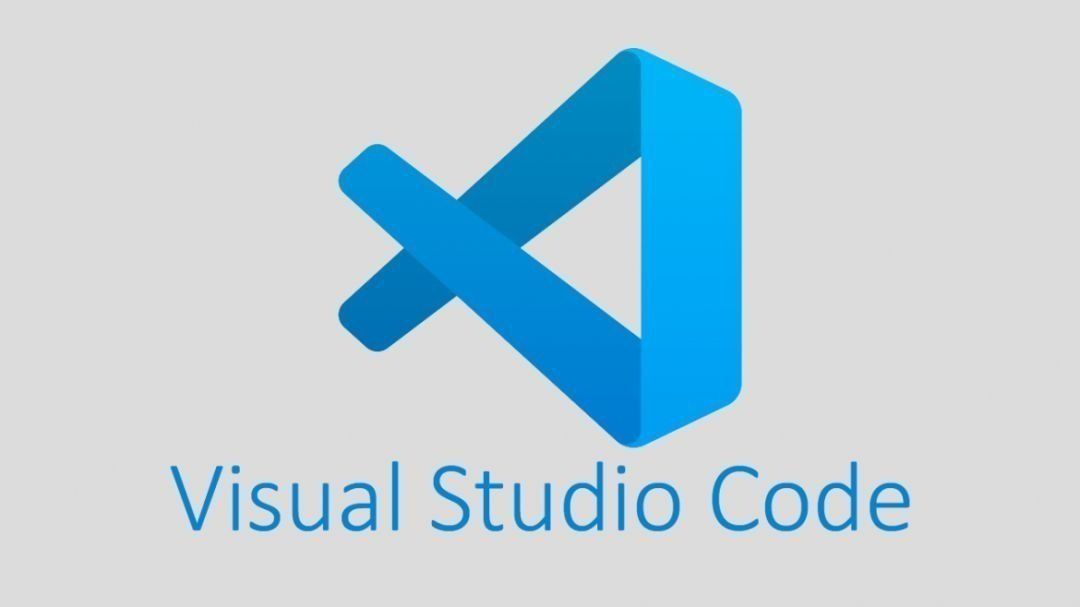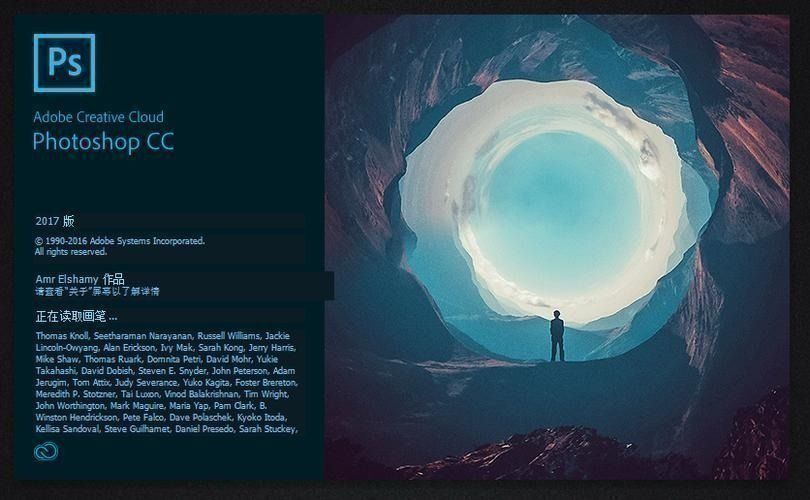Typora怎么添加图片
最简单的方法是直接将图片文件从文件夹拖拽到Typora的编辑区域内,图片将会自动插入到光标位置,并显示为Markdown格式的图片链接,另外,你也可以直接复制图片。
添加图片方法

在Typora中添加图片,操作相对直观简便,你可以按照以下步骤进行:
1. **拖拽插入**:最简单的方法是直接将图片文件从文件夹拖拽到Typora的编辑区域内,图片将会自动插入到光标位置,并显示为Markdown格式的图片链接。
2. **复制粘贴**:另外,你也可以直接复制图片(比如从网页或其他文档),然后粘贴到Typora中,软件会自动上传并插入图片链接。
3. **使用Markdown语法**:手动输入Markdown图片插入语法。在Typora中,你只需按下``,然后在括号内输入图片的路径或URL。对于本地图片,路径可以是相对的(相对于Markdown文件的位置),也可以是绝对路径。
例如:``
4. **通过菜单插入**:在Typora顶部菜单中,选择“插入”菜单下的“图片”选项,然后浏览并选择你要插入的图片文件。
Typora支持即时渲染,插入图片后会立刻在编辑界面显示出来,方便预览效果。记得保存文档以保留插入的图片信息。
上一篇:驱动人生怎么关闭开机自启动
下一篇:ps怎样制作黑金效果
- Windows10怎么添加主题图片-win10添加主题图片方法[03-06]
- 锤子便签怎么在便签里加图片-添加图片方法[03-27]
- 剪映怎么添加封面图片-封面图片设置方法[03-13]
- 黄油相机怎么给图片加边框-图片添加边框方法[03-13]
- 360压缩怎么添加多张图片压缩[04-11]
- Windows11怎么添加图片3D效果[04-29]
- ps怎么将图片添加反向拼贴效果[05-02]
- PS图片如何添加倒影[05-16]
- Typora怎么生成目录-Typora生成目录方法[03-11]
- Typora怎么导出文件为pdf格式[03-09]
-
战舰移动2修改版
v0.0.6f12 安卓版
2024年05月26日
-
隐秘的档案室内置菜单版
v1.0.0 安卓版
2024年05月26日
-
恐龙小岛正版
v2.5 安卓版
2024年05月26日
-
人生重来选择最新版
v1.1 安卓版
2024年05月26日
-
喝咖啡模拟器正式服
v1.0.7 安卓版
2024年05月26日
-
梦想超市正式服
v3.2.3 安卓版
2024年05月26日
-
摸鱼先锋新游戏
v2.1.3 安卓版
2024年05月26日
-
打豆豆乐园手机游戏
v1.3.17 安卓版
2024年05月26日
-
我为车狂正版游戏
v2.0.0 安卓版
2024年05月26日
-
我比武特牛内测版
v0.42.1 安卓版
2024年05月26日
-
勇士骑兵
v1.6.4 安卓版
2024年05月25日
-
迷你战斗
v1.0.1 安卓版
2024年05月25日
-
汤姆猫跑酷
v7.2.1.5286 安卓版
2024年05月25日
-
梦想精灵谷
v8.4 安卓版
2024年05月25日
-
逍遥九重天正版
v1.1.20 安卓版
2024年05月25日
-
奥特曼传奇英雄手机游戏
v17.0.0 安卓版
2024年05月25日
-

Audition合并音频混缩导出怎么做
2024-05-26 -

PS怎么快速为海报制作磨砂背景效果
2024-05-26 -

wps怎样绘制渐变圆弧
2024-05-26 -

Audition如何删除制定频齿音
2024-05-25 -
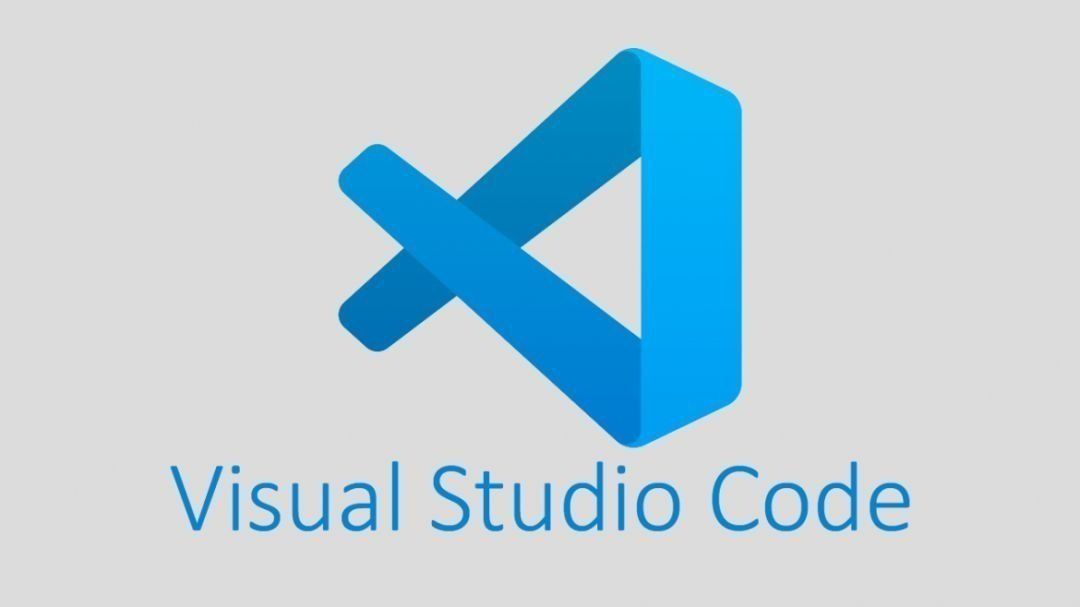
vscode怎样设置文件图标主题
2024-05-25 -

WPS表格怎样修改批注的形状
2024-05-25 -

wps怎样快速合并图形
2024-05-24 -

恒星播放器如何插入帧率功能
2024-05-24 -

Ae如何制作闪电特效的动画
2024-05-23 -

Audition如何修改波纹颜色
2024-05-23 -

Audition怎么重置窗口布局
2024-05-23 -

Ae如何制作文字混排动画效果
2024-05-23 -
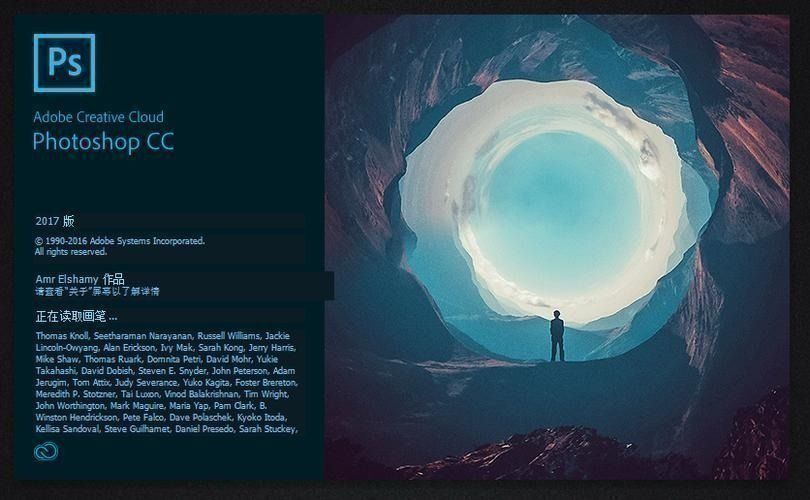
ps怎么设置半透明晶格效果图形
2024-05-23 -

ps怎么把矩形变成波浪效果
2024-05-22 -

迅雷X怎样开启eMule下载
2024-05-22